સામગ્રીઓનું કોષ્ટક
નવલકથાઓ અને સ્ક્રીનપ્લે જેવી લાંબી-સ્વરૂપ સામગ્રીના લેખકોની અનન્ય જરૂરિયાતો હોય છે જેને તેઓ ઉપયોગમાં લેતા સોફ્ટવેરમાં સંબોધિત કરવાની જરૂર હોય છે. તેમના લેખન પ્રોજેક્ટ્સ દિવસો અને અઠવાડિયાને બદલે મહિનાઓ અને વર્ષોમાં માપવામાં આવે છે, અને તેમની પાસે સરેરાશ લેખકની તુલનામાં ટ્રૅક રાખવા માટે વધુ થ્રેડો, પાત્રો અને પ્લોટ ટ્વિસ્ટ છે.
લેખન સોફ્ટવેર શૈલીમાં ઘણી વિવિધતા છે, અને નવું સાધન શીખવું એ મોટા સમયનું રોકાણ હોઈ શકે છે, તેથી પ્રતિબદ્ધતા કરતા પહેલા તમારા વિકલ્પોને ધ્યાનમાં લેવું મહત્વપૂર્ણ છે. સ્ક્રિવેનર અને સ્ટોરીિસ્ટ એ બે લોકપ્રિય વિકલ્પો છે, તેઓની સરખામણી કેવી રીતે થાય છે?

સ્ક્રીવેનર એ પ્રોફેશનલ લેખકો માટે ખૂબ જ પોલીશ્ડ, ફીચર્સથી ભરપૂર એપ્લીકેશન છે જે લાંબા-ફોર્મ પ્રોજેક્ટ પર ધ્યાન કેન્દ્રિત કરે છે. . તે નવલકથાઓ માટે યોગ્ય છે. તે ટાઈપરાઈટર, રીંગ-બાઈન્ડર અને સ્ક્રેપબુકની જેમ કાર્ય કરે છે-બધું એક જ સમયે-અને તેમાં ઉપયોગી આઉટલાઈનરનો સમાવેશ થાય છે. આ ઊંડાણ એપને શીખવું થોડું મુશ્કેલ બનાવી શકે છે. અમારા નજીકથી જોવા માટે, અમારી સંપૂર્ણ સ્ક્રિવેનર સમીક્ષા અહીં વાંચો.
સ્ટોરીસ્ટ એ એક સમાન સાધન છે, પરંતુ મારા અનુભવમાં તે સ્ક્રિવેનર જેટલું પોલિશ્ડ નથી. તે તમને નવલકથા લખવામાં પણ મદદ કરી શકે છે, પરંતુ તેમાં વધારાના સાધનો અને ફોર્મેટિંગનો પણ સમાવેશ થાય છે, જેમ કે સ્ક્રીનપ્લે બનાવવા માટે જરૂરી છે.
સ્ક્રિવેનર વિ. સ્ટોરીિસ્ટ: હેડ-ટુ-હેડ કમ્પેરિઝન
1. વપરાશકર્તા ઇન્ટરફેસ
લાંબા સ્વરૂપના લેખન માટે રચાયેલ પ્રોગ્રામ્સમાં ઘણી સુવિધાઓ છે અને તે એવા લોકો માટે ડિઝાઇન કરવામાં આવી છે જેઓ સેંકડો અથવા તો હજારો ખર્ચ કરશેસૉફ્ટવેરનો ઉપયોગ અને નિપુણતાના કલાકો. તેથી, ભલે તમે સ્ક્રિવેનર અથવા સ્ટોરીિસ્ટ પસંદ કરો, ત્યાં શીખવાની કર્વની અપેક્ષા રાખો. તમે સૉફ્ટવેર સાથે સમય વિતાવશો તેમ તમે વધુ ઉત્પાદક બનશો, અને મેન્યુઅલનો અભ્યાસ કરવામાં થોડો સમય રોકાણ કરવા તે ચોક્કસપણે યોગ્ય છે.
સ્ક્રાઇવેનર એ દરેક પ્રકારના લેખકો માટે એક ગો-ટૂ એપ્લિકેશન છે, જેનો ઉપયોગ દરરોજ શ્રેષ્ઠ દ્વારા કરવામાં આવે છે - નવલકથાકારો, નોન-ફિક્શન લેખકો, વિદ્યાર્થીઓ, શિક્ષણવિદો, વકીલો, પત્રકારો, અનુવાદકો અને વધુ વેચવા. તે તમને કેવી રીતે લખવું તે જણાવશે નહીં—તે ફક્ત તમને લખવાનું શરૂ કરવા અને લખવાનું ચાલુ રાખવા માટે જરૂરી બધું પ્રદાન કરે છે.
સ્ટોરીિસ્ટ ડેવલપર્સે સમાન ઉત્પાદન બનાવ્યું છે, પરંતુ તે જ સમય પસાર કર્યો હોય તેવું લાગતું નથી અને ઇન્ટરફેસને પોલિશ કરવાનો પ્રયાસ. હું એપ્લિકેશનની સુવિધાઓનો આનંદ માણું છું પરંતુ કેટલીકવાર એવું લાગે છે કે કાર્ય પૂર્ણ કરવા માટે વધારાના માઉસ ક્લિક્સ જરૂરી છે. સ્ક્રિવેનર પાસે વધુ સુવ્યવસ્થિત અને સાહજિક ઇન્ટરફેસ છે.
વિજેતા : સ્ક્રિવેનર. વિકાસકર્તાઓએ ખરબચડી ધારને સરળ બનાવવા અને કેટલાક કાર્યોને પૂર્ણ કરવા માટે જરૂરી પગલાઓને સરળ બનાવવા માટે વધુ પ્રયત્નો કર્યા હોય તેવું લાગે છે.
2. ઉત્પાદક લેખન વાતાવરણ
તમારા ટેક્સ્ટને ફોર્મેટ કરવા માટે, સ્ક્રિવેનર એક પરિચિત ટૂલબાર પ્રદાન કરે છે. વિન્ડોની ટોચ પર…
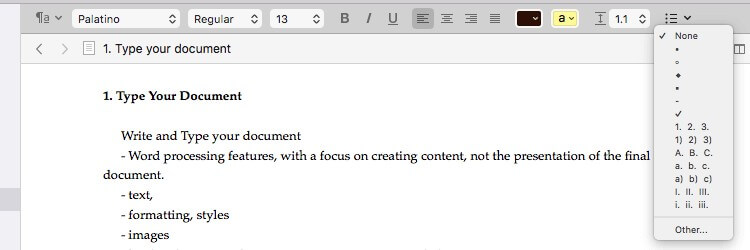
…જ્યારે સ્ટોરીિસ્ટ વિન્ડોની ડાબી બાજુએ સમાન ફોર્મેટિંગ ટૂલ્સ મૂકે છે.
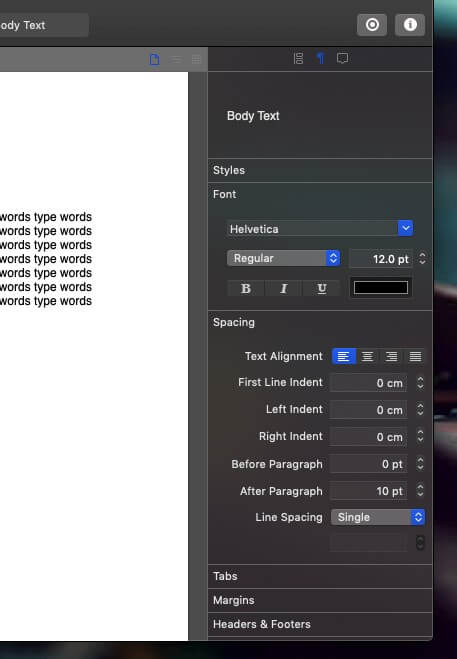
બંને એપ્લિકેશન્સ તમને શૈલીઓનો ઉપયોગ કરીને ફોર્મેટ કરવાની મંજૂરી આપે છે અને ઑફર કરે છે જ્યારે તમારી પ્રાધાન્યતા સ્ક્રીન પર શબ્દો મેળવવાને બદલે વિક્ષેપ-મુક્ત ઇન્ટરફેસતેમને સુંદર દેખાય છે.
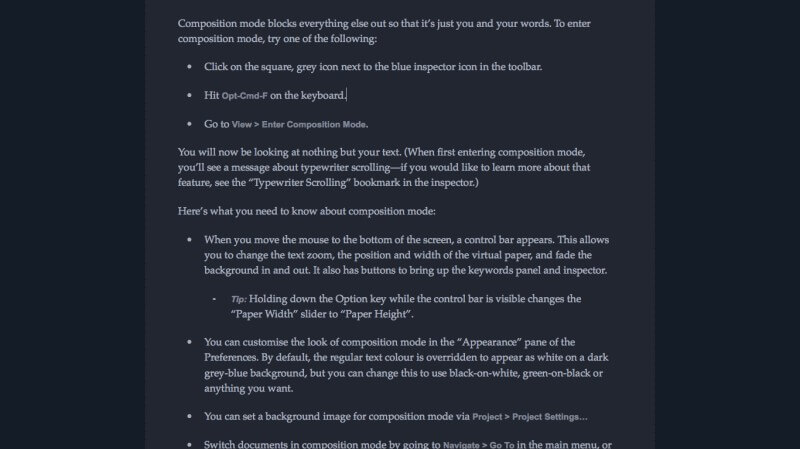
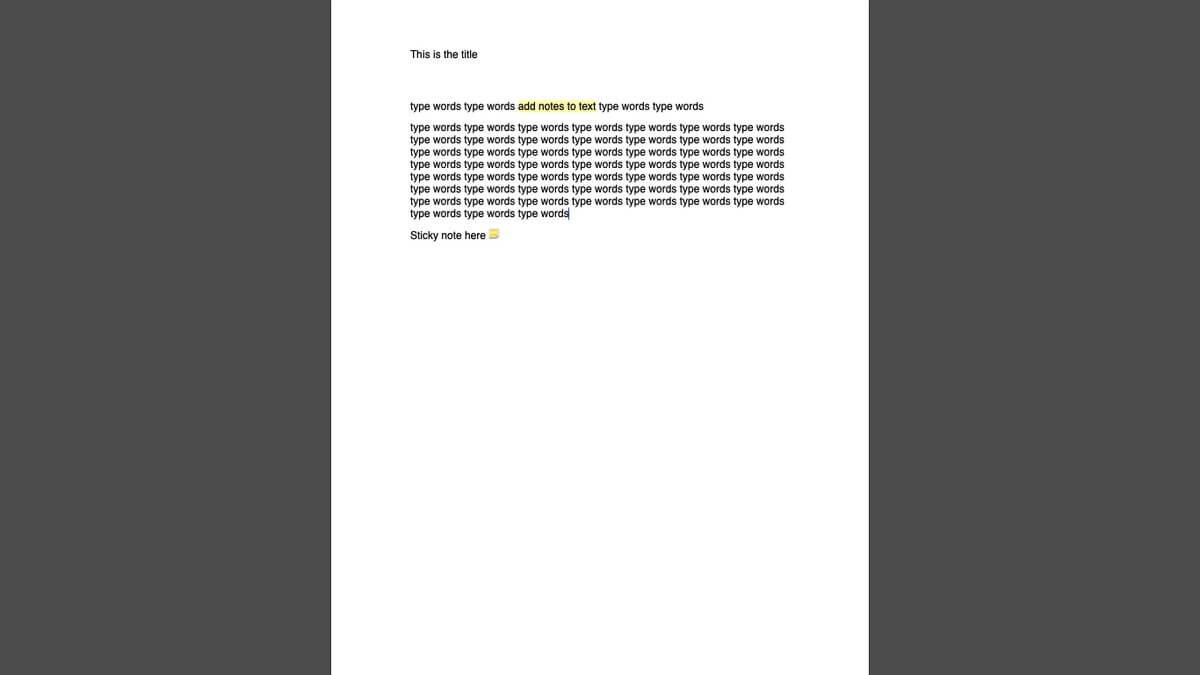
એક ડાર્ક મોડ બંને એપ દ્વારા સપોર્ટેડ છે.
વિજેતા : ટાઇ. બંને એપ લોંગ-ફોર્મ પ્રોજેક્ટ્સ માટે યોગ્ય સંપૂર્ણ લેખન વાતાવરણ પ્રદાન કરે છે.
3. સ્ક્રીનપ્લેનું નિર્માણ
સ્ટોરીસ્ટ એ સ્ક્રિપ્ટ રાઈટર માટે વધુ સારું સાધન છે. તેમાં સ્ક્રીનપ્લે માટે જરૂરી વધારાની સુવિધાઓ અને ફોર્મેટિંગનો સમાવેશ થાય છે.

સ્ક્રીન રાઇટિંગ સુવિધાઓમાં ઝડપી શૈલીઓ, સ્માર્ટ ટેક્સ્ટ, ફાઇનલ ડ્રાફ્ટ અને ફાઉન્ટેન પર નિકાસ, આઉટલાઇનર અને સ્ટોરી ડેવલપમેન્ટ ટૂલ્સનો સમાવેશ થાય છે.
સ્ક્રીવેનર તેનો ઉપયોગ પટકથા લખવા માટે પણ થઈ શકે છે પરંતુ તે કાર્યક્ષમતા વિશેષ નમૂનાઓ અને પ્લગિન્સનો ઉપયોગ કરીને ઉમેરવાની જરૂર છે.
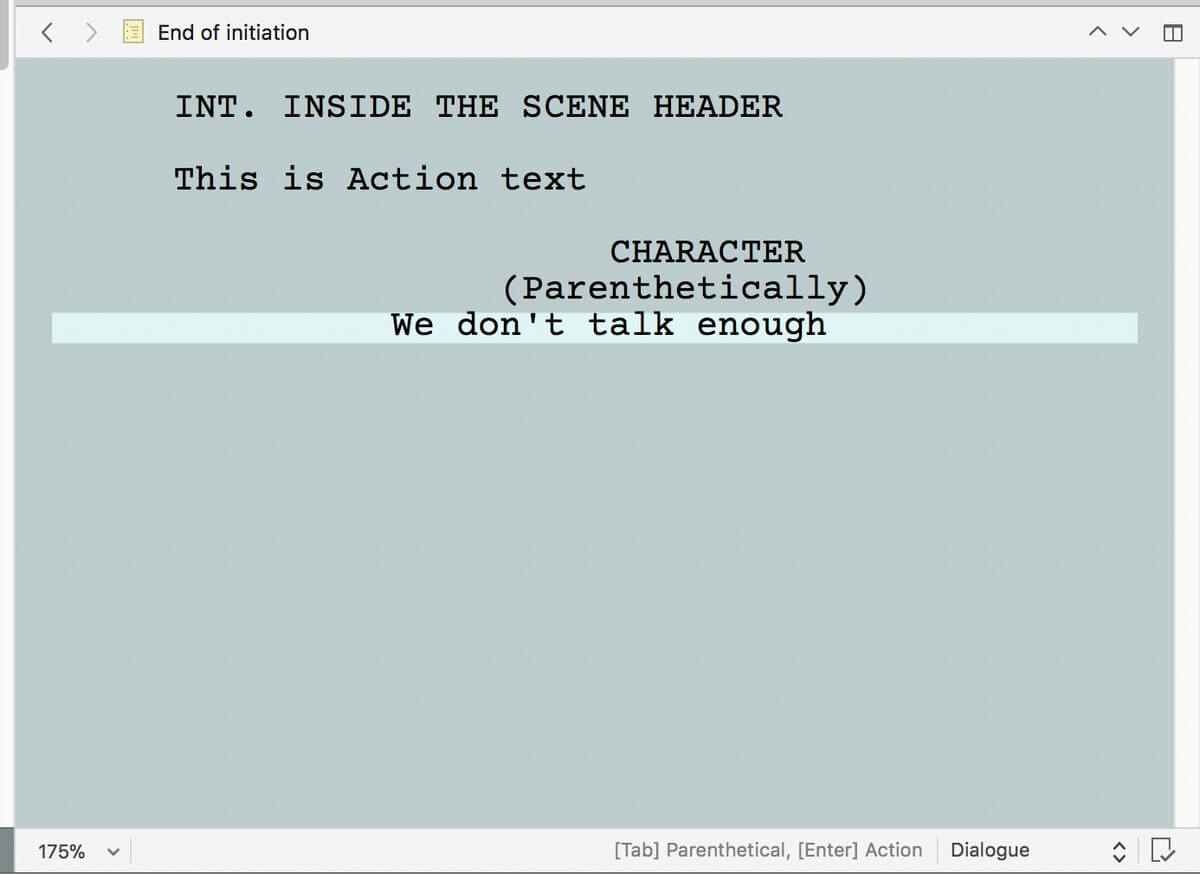
તેથી વાર્તાકાર શ્રેષ્ઠ પસંદગી છે. પરંતુ પ્રમાણિકતાથી કહું તો, પટકથા તૈયાર કરવા માટે ત્યાં વધુ સારા સાધનો છે, જેમ કે ઉદ્યોગ-માનક ફાઇનલ ડ્રાફ્ટ. શ્રેષ્ઠ સ્ક્રીનરાઇટિંગ સૉફ્ટવેરની અમારી સમીક્ષામાં શા માટે તે શોધો.
વિજેતા : વાર્તાકાર. તેમાં કેટલીક સારી સ્ક્રીનરાઇટિંગ સુવિધાઓ બિલ્ટ-ઇન છે, જ્યારે સ્ક્રિવેનર તે કાર્યક્ષમતા ઉમેરવા માટે ટેમ્પલેટ્સ અને પ્લગિન્સનો ઉપયોગ કરે છે.
4. સ્ટ્રક્ચર બનાવવું
બંને એપ્લિકેશનો તમને મોટા દસ્તાવેજને તોડવા દે છે ઘણા ટુકડાઓમાં, તમને તમારા દસ્તાવેજને સરળતાથી ફરીથી ગોઠવવાની મંજૂરી આપે છે, અને તમે દરેક ભાગને પૂર્ણ કરો ત્યારે તમને પ્રગતિની અનુભૂતિ આપે છે. સ્ક્રિવેનર આ ટુકડાઓને સ્ક્રીનની જમણી બાજુએ એક રૂપરેખામાં પ્રદર્શિત કરે છે, જેને બાઈન્ડર કહેવાય છે.
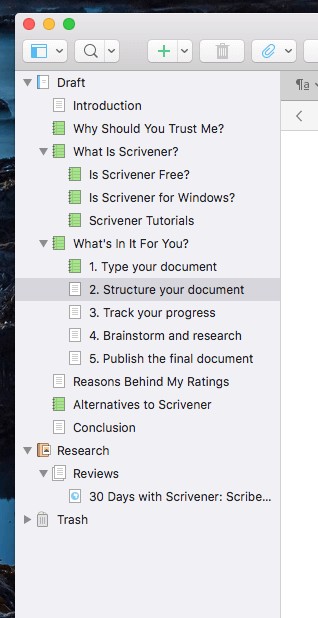
તમે તમારા દસ્તાવેજને મુખ્ય સંપાદન ફલકમાં ઑનલાઇન તરીકે પણ પ્રદર્શિત કરી શકો છો,જ્યાં તમે વધારાની વિગતો ઉમેરી શકો છો, અને ડ્રેગ-એન્ડ-ડ્રોપ કરીને વસ્તુઓને ફરીથી ગોઠવી શકો છો.
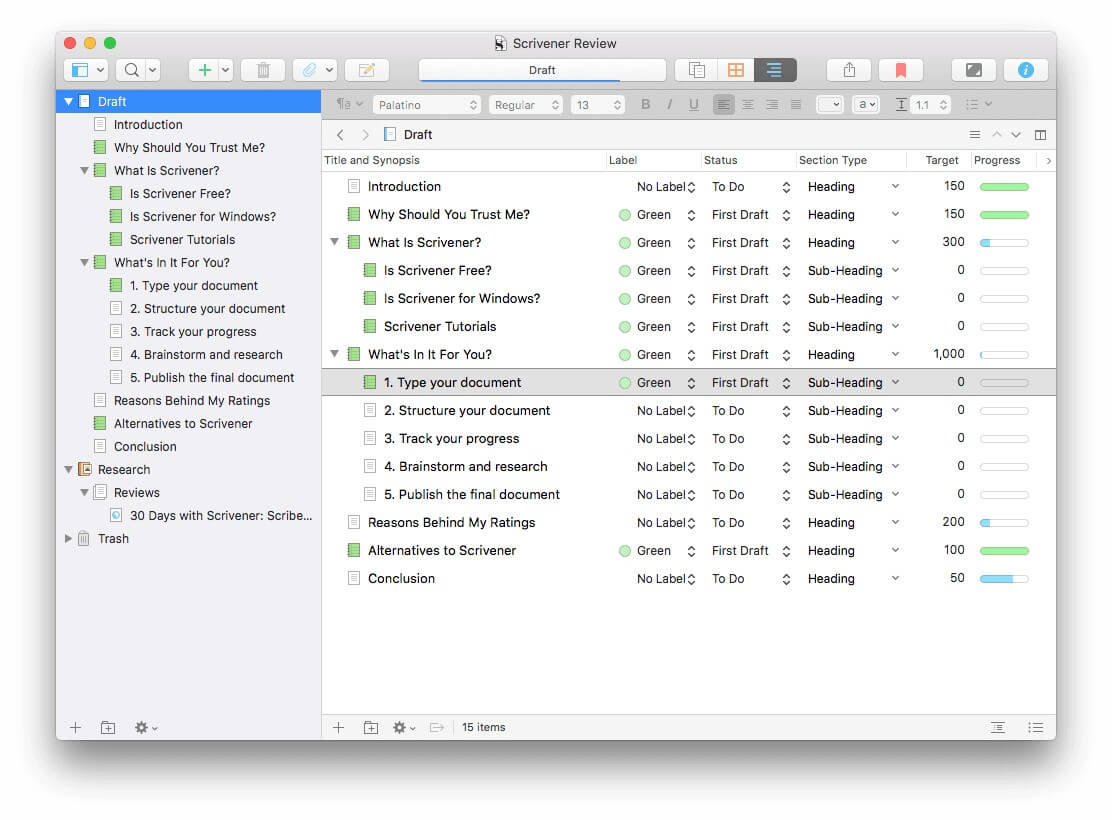
છેવટે, તમારા દસ્તાવેજના ટુકડાઓ દરેક ભાગના સારાંશ સાથે, કોર્કબોર્ડ પર પણ પ્રદર્શિત થઈ શકે છે.
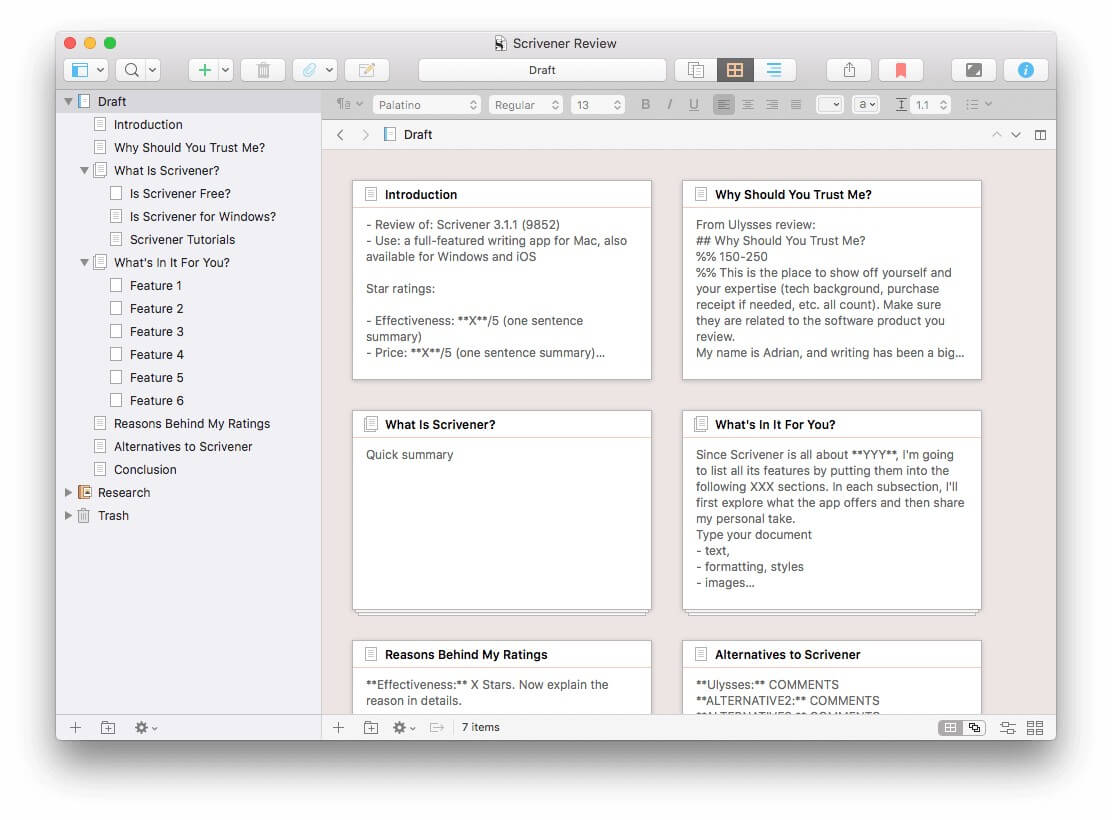
સ્ટોરીિસ્ટ સમાન સુવિધાઓ પ્રદાન કરે છે. તે તમારા દસ્તાવેજને રૂપરેખામાં પણ પ્રદર્શિત કરી શકે છે.

અને તેનું સ્ટોરીબોર્ડ સ્ક્રિવેનરના કોર્કબોર્ડ જેવું જ છે.
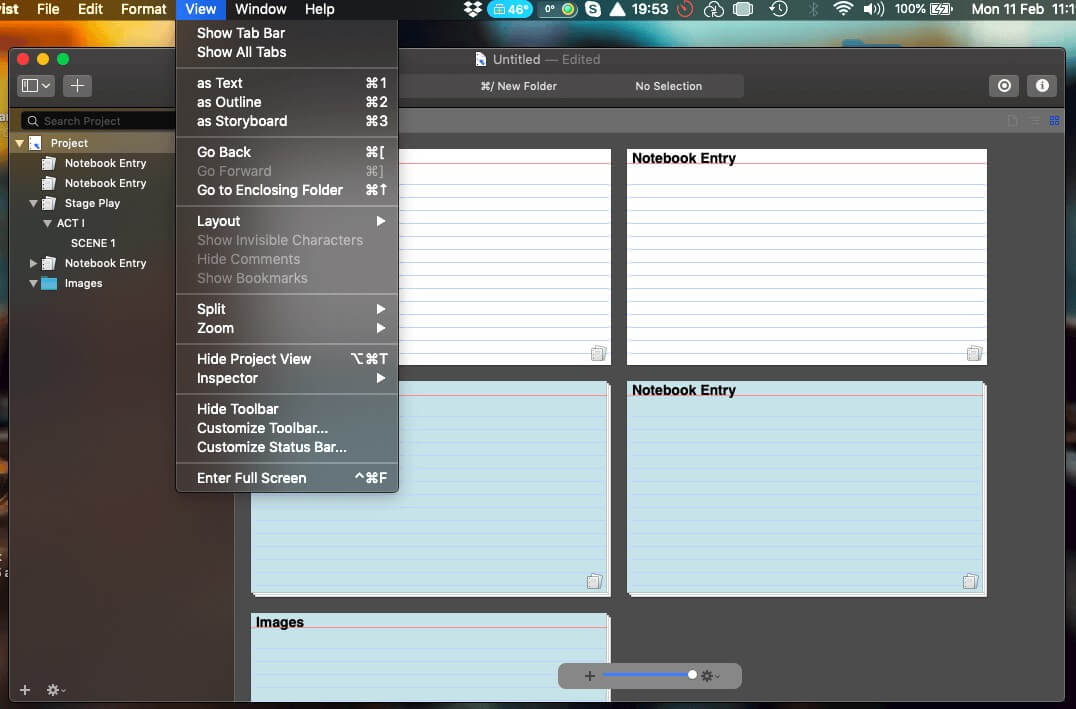
પરંતુ સ્ટોરીબોર્ડમાં ઈન્ડેક્સ કાર્ડ અને ફોટા બંને માટે સપોર્ટ છે. ફોટાઓનો ઉપયોગ તમારા દરેક પાત્રને ચહેરો આપવા માટે કરી શકાય છે, અને કાર્ડ્સ તમને તમારા પ્રોજેક્ટનો બર્ડસ-આઇ વ્યૂ આપે છે જ્યાં તમે તમારા વિભાગો અથવા દ્રશ્યોને સારાંશ આપી શકો છો અને સરળતાથી ફરીથી ગોઠવી શકો છો.

વિજેતા : વાર્તાકાર, પરંતુ તે નજીક છે. બંને એપ્લિકેશનો તમારા મોટા દસ્તાવેજના ટુકડાને સંપૂર્ણ સુવિધાયુક્ત આઉટલાઇનરમાં અથવા ખસેડી શકાય તેવા ઇન્ડેક્સ કાર્ડ્સ પર પ્રદર્શિત કરી શકે છે. સ્ટોરીસ્ટનું સ્ટોરીબોર્ડ થોડું વધુ સર્વતોમુખી છે.
5. વિચારમંથન & સંશોધન
સ્ક્રીવેનર દરેક લેખન પ્રોજેક્ટની રૂપરેખામાં સંદર્ભ વિસ્તાર ઉમેરે છે. અહીં તમે સ્ક્રિવેનર દસ્તાવેજોનો ઉપયોગ કરીને પ્રોજેક્ટ વિશે તમારા વિચારો અને વિચારોનો વિચાર કરી શકો છો અને ટ્રૅક રાખી શકો છો, જે તમારા વાસ્તવિક પ્રોજેક્ટને ટાઇપ કરતી વખતે ફોર્મેટિંગ સહિતની તમામ સુવિધાઓ પ્રદાન કરે છે.
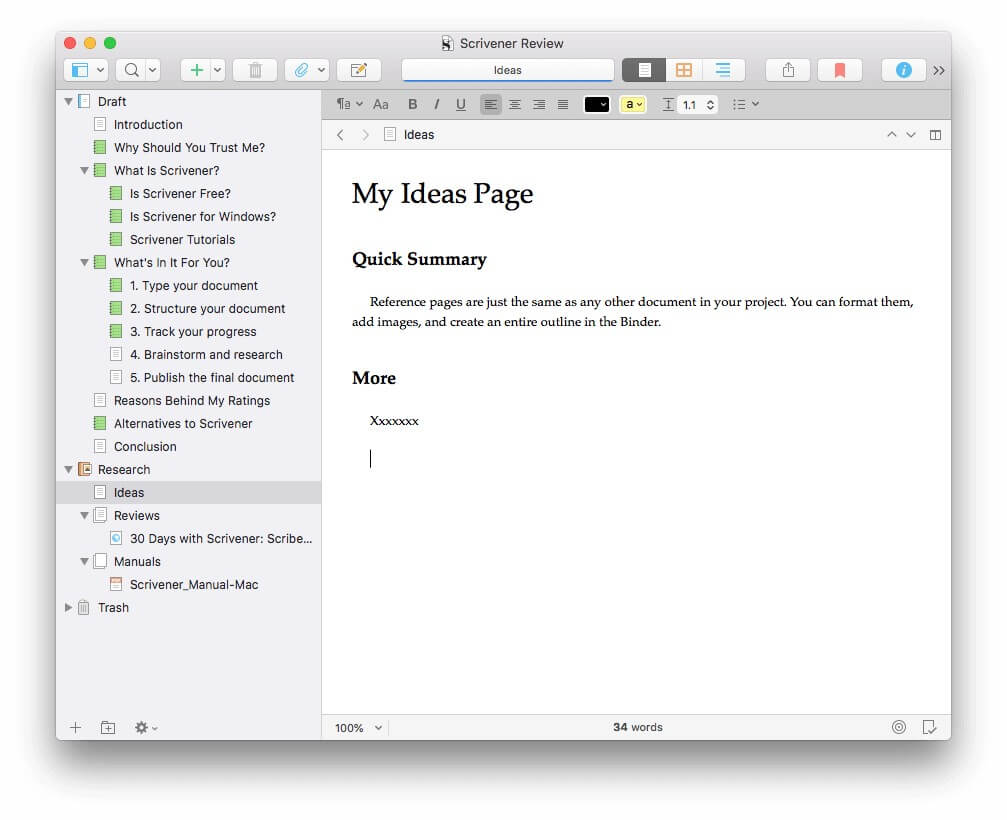
તમે સંદર્ભ પણ જોડી શકો છો. વેબ પૃષ્ઠો, દસ્તાવેજો અને છબીઓના રૂપમાં માહિતી.

વાર્તાકાર તમને તમારા સંદર્ભ માટે આઉટલાઈનરમાં અલગ વિભાગ આપતો નથી (જો કે તમે ઈચ્છો તો એક સેટ કરી શકો છો). તેના બદલે, તે તમને પરવાનગી આપે છેતમારા સમગ્ર દસ્તાવેજમાં સંદર્ભ પૃષ્ઠોને આંતરવા માટે.
સ્ટોરી શીટ એ તમારા પ્રોજેક્ટમાં એક સમર્પિત પૃષ્ઠ છે જે તમારી વાર્તાના કોઈ પાત્ર, પ્લોટ પોઈન્ટ, કોઈ દ્રશ્ય અથવા સેટિંગ (સ્થાન) પર નજર રાખે છે.
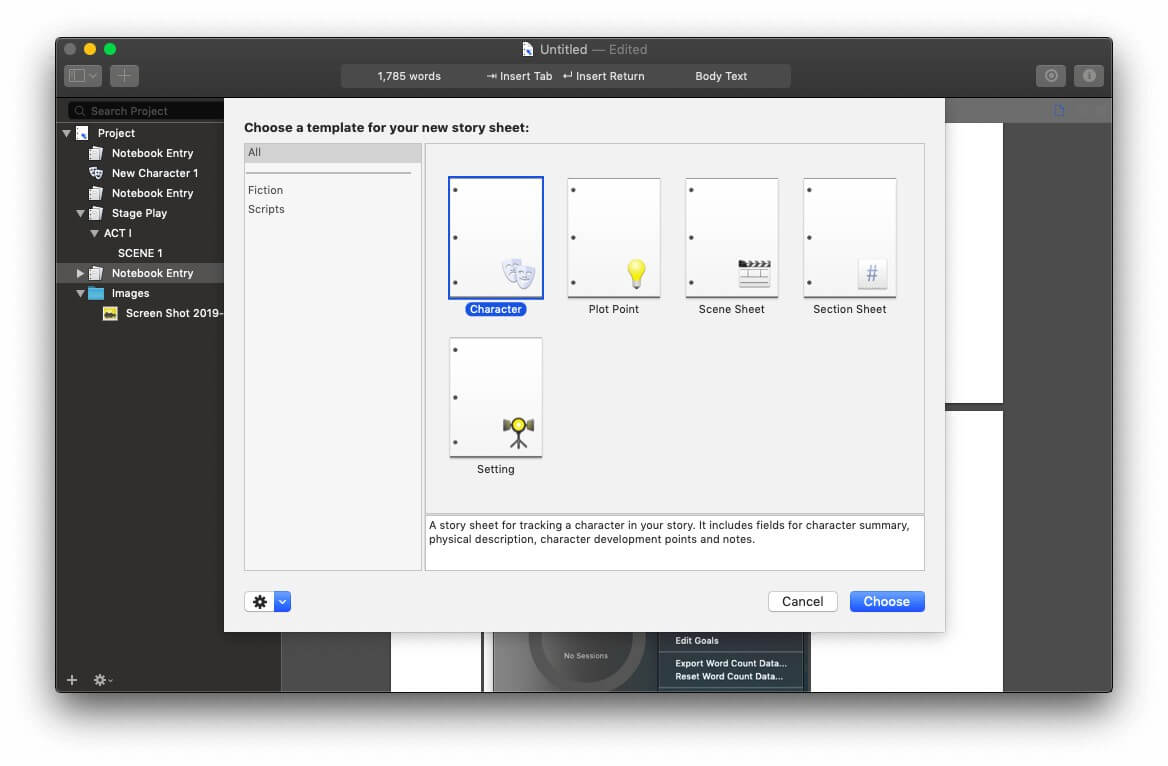
એક પાત્ર વાર્તા શીટ, ઉદાહરણ તરીકે, પાત્ર સારાંશ, ભૌતિક વર્ણન, પાત્ર વિકાસ બિંદુઓ, નોંધો અને એક ફોટો જે તમારા સ્ટોરીબોર્ડ પર પ્રદર્શિત થશે…

… જ્યારે પ્લોટ પોઈન્ટ સ્ટોરી શીટમાં સારાંશ, નાયક, પ્રતિસ્પર્ધી, સંઘર્ષ અને નોંધો માટે ફીલ્ડનો સમાવેશ થાય છે.
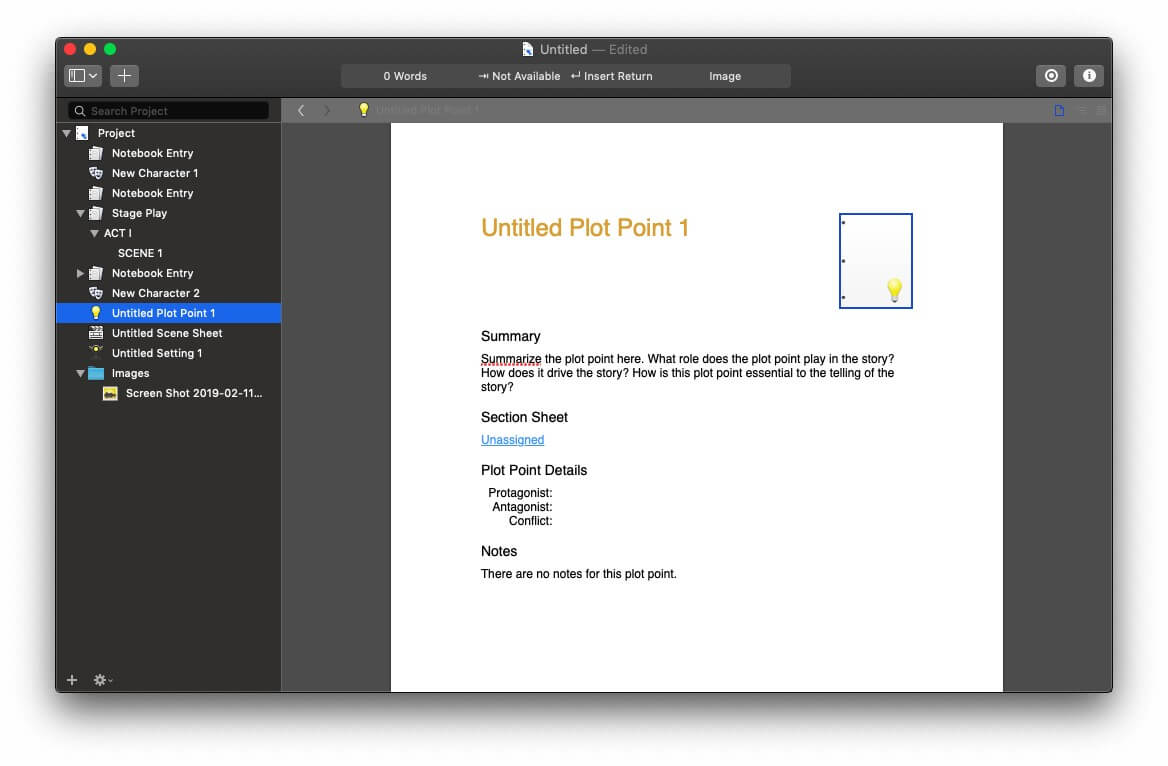
વિજેતા : ટાઇ. તમારા માટે શ્રેષ્ઠ સંદર્ભ સાધન તમારી વ્યક્તિગત પસંદગીઓ પર આધાર રાખે છે. સ્ક્રિવેનર તમારી સંદર્ભ સામગ્રી માટે રૂપરેખામાં એક સમર્પિત વિસ્તાર પ્રદાન કરે છે, જેને તમે ફ્રી-ફોર્મ બનાવી શકો છો, અથવા દસ્તાવેજો જોડીને. સ્ટોરીિસ્ટ વિવિધ સ્ટોરી શીટ્સ પ્રદાન કરે છે, જે તમારી રૂપરેખાના વ્યૂહાત્મક બિંદુઓ પર દાખલ કરી શકાય છે.
6. ટ્રેકિંગ પ્રોગ્રેસ
ઘણા લેખન પ્રોજેક્ટ્સમાં શબ્દ ગણતરીની આવશ્યકતા હોય છે, અને બંને પ્રોગ્રામ્સ ટ્રેકિંગની એક રીત પ્રદાન કરે છે. તમારી લેખન પ્રગતિ. સ્ક્રિવેનરના લક્ષ્યો તમને તમારા પ્રોજેક્ટ માટે શબ્દ લક્ષ્ય અને સમયમર્યાદા અને દરેક દસ્તાવેજ માટે વ્યક્તિગત શબ્દ લક્ષ્યો સેટ કરવાની મંજૂરી આપે છે.
તમે સમગ્ર પ્રોજેક્ટ માટે શબ્દ લક્ષ્ય સેટ કરી શકો છો…
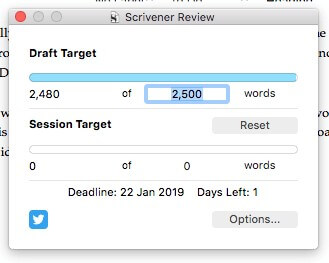
… અને વિકલ્પો બટન પર ક્લિક કરીને, સમયમર્યાદા પણ સેટ કરો.
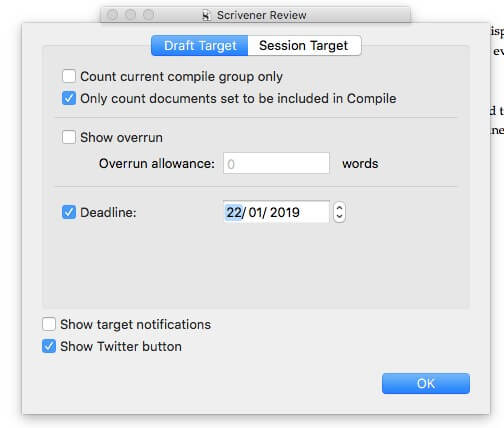
દરેક દસ્તાવેજના તળિયે બુલસી આઇકોન પર ક્લિક કરીને, તમે પેટા-દસ્તાવેજ માટે શબ્દ અથવા અક્ષરની ગણતરી સેટ કરી શકો છો.
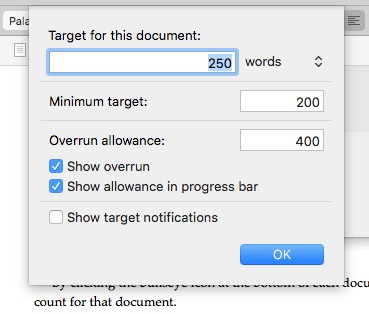
લક્ષ્યોતમારી પ્રગતિના ગ્રાફ સાથે દસ્તાવેજની રૂપરેખામાં પ્રદર્શિત કરી શકાય છે, જેથી તમે એક નજરમાં જોઈ શકો કે તમે કેવી રીતે જઈ રહ્યાં છો.
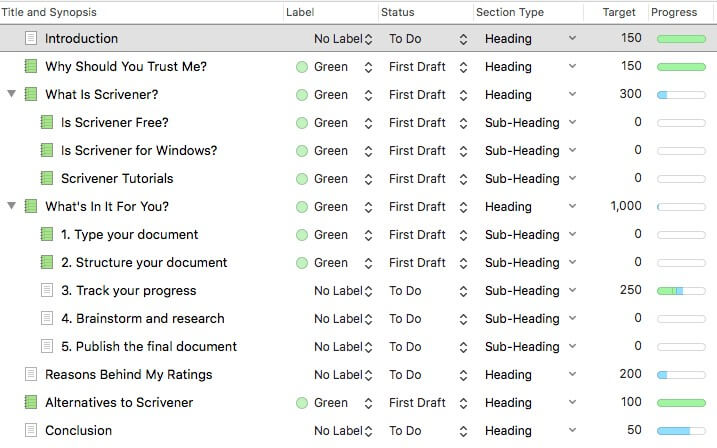
સ્ક્રીવેનર તમને સ્થિતિઓ, લેબલ્સ અને ચિહ્નો સાથે સાંકળવાની પણ મંજૂરી આપે છે દસ્તાવેજનો દરેક વિભાગ, તમને તમારી પ્રગતિને એક નજરમાં જોવાની મંજૂરી આપે છે.
વાર્તાકારની ધ્યેય-ટ્રેકિંગ સુવિધા થોડી વધુ મૂળભૂત છે. સ્ક્રીનની ઉપર જમણી બાજુએ, તમને એક લક્ષ્ય આયકન મળશે. તેના પર ક્લિક કર્યા પછી તમે તમારા પ્રોજેક્ટ માટે શબ્દ ગણતરીના ધ્યેયને વ્યાખ્યાયિત કરી શકશો, તમે દરરોજ કેટલા શબ્દો લખવા માંગો છો અને તમે આ ધ્યેયમાં શામેલ કરવા માંગો છો તે દ્રશ્યો તપાસી શકશો.

તમે તમારી પ્રગતિને કૅલેન્ડર, ગ્રાફ અથવા સારાંશ તરીકે જોઈ શકશો. તમે કોઈપણ સમયે તમારા ધ્યેયો બદલી શકો છો.
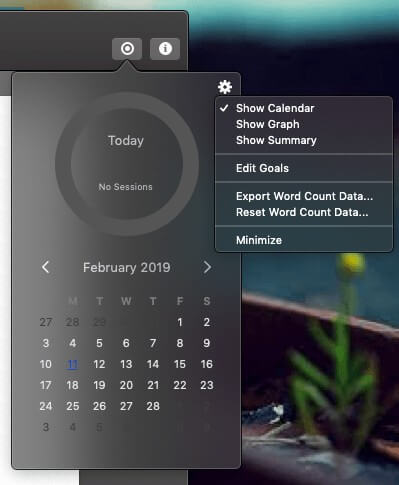
જ્યારે વાર્તાકાર તમારી સમયમર્યાદાને સ્ક્રિવનર કરી શકે તેટલી વિગતમાં ટ્રૅક કરી શકતો નથી, તે નજીક આવે છે. તમારે પ્રોજેક્ટ માટેની કુલ શબ્દ ગણતરીને સમયમર્યાદા સુધી બાકી રહેલા દિવસોની સંખ્યા દ્વારા વિભાજીત કરવાની જરૂર છે, અને એકવાર તમે તેને તમારા દૈનિક ધ્યેય તરીકે દાખલ કરશો તો એપ્લિકેશન તમને બતાવશે કે તમે ટ્રેક પર છો કે નહીં. જો કે, તમે તમારા પ્રોજેક્ટના દરેક પ્રકરણ અથવા દ્રશ્ય માટે શબ્દ ગણતરીના લક્ષ્યોને વ્યાખ્યાયિત કરી શકતા નથી.
વિજેતા : સ્ક્રિવેનર તમને સમગ્ર પ્રોજેક્ટ માટે બંને શબ્દોની ગણતરીના લક્ષ્યો સેટ કરવાની મંજૂરી આપે છે. દરેક નાના ટુકડા માટે. વાર્તાકાર પાસે ફક્ત પ્રોજેક્ટ લક્ષ્યો છે.
7. નિકાસ & પ્રકાશન
મોટાભાગની લેખન એપ્લિકેશનોની જેમ, સ્ક્રિવેનર તમને ફાઇલ તરીકે પસંદ કરેલા દસ્તાવેજ વિભાગોને વિવિધમાં નિકાસ કરવાની મંજૂરી આપે છેફોર્મેટ.

પરંતુ સ્ક્રિવેનરની વાસ્તવિક પ્રકાશન શક્તિ તેની કમ્પાઈલ સુવિધામાં રહેલી છે. આ તમને તમારા દસ્તાવેજને કાગળ પર અથવા ડિજિટલી સંખ્યાબંધ લોકપ્રિય દસ્તાવેજ અને ઇબુક ફોર્મેટમાં પ્રકાશિત કરવાની મંજૂરી આપે છે.
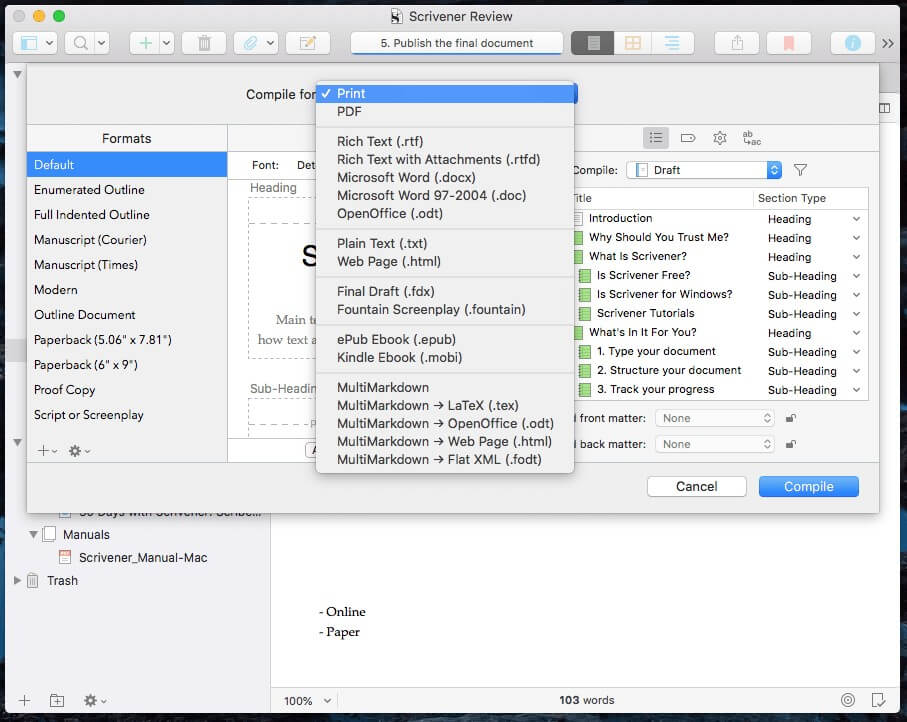
ખૂબ જ આકર્ષક, પૂર્વવ્યાખ્યાયિત ફોર્મેટ્સ (અથવા નમૂનાઓ) ઉપલબ્ધ છે, અથવા તમે તમારા પોતાના.
સ્ટોરીિસ્ટ તમને સમાન બે વિકલ્પો આપે છે. જ્યારે તમે તમારા પ્રોજેક્ટને વિશ્વ સાથે શેર કરવા માટે તૈયાર હોવ, ત્યારે રિચ ટેક્સ્ટ, HTML, ટેક્સ્ટ, DOCX, OpenOffice અને Scrivener ફોર્મેટ સહિત ઘણા બધા એક્સપોર્ટ ફાઇલ ફોર્મેટ ઉપલબ્ધ હોય છે. સ્ક્રીનપ્લે ફાઇનલ ડ્રાફ્ટ અને ફાઉન્ટેન સ્ક્રિપ્ટ ફોર્મેટમાં નિકાસ કરી શકાય છે.
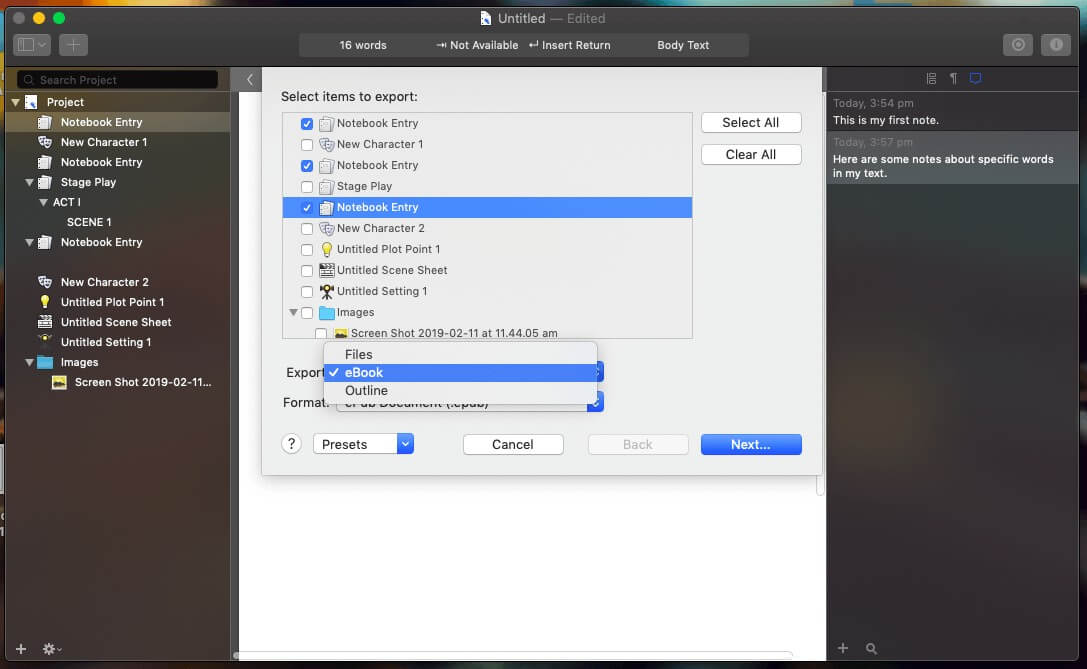
અને વધુ વ્યાવસાયિક આઉટપુટ માટે, તમે પ્રિન્ટ-રેડી PDF બનાવવા માટે સ્ટોરીસ્ટના બુક એડિટરનો ઉપયોગ કરી શકો છો. જ્યારે તે Scrivener's Compile સુવિધા જેટલું શક્તિશાળી અથવા લવચીક નથી, ઘણા બધા વિકલ્પો ઓફર કરવામાં આવે છે, અને તે મોટાભાગે તમારી જરૂરિયાતોને પૂર્ણ કરશે.
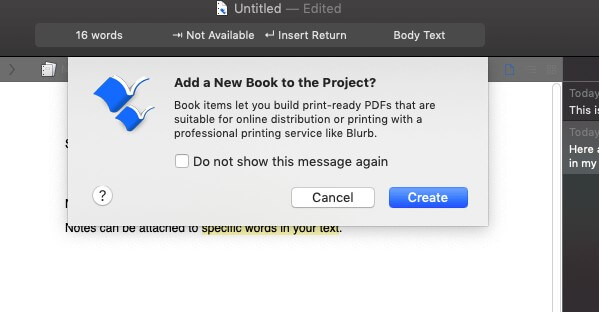
તમારે પ્રથમ તમારા પુસ્તક માટે એક ટેમ્પલેટ પસંદ કરવાની જરૂર છે. પછી તમે પુસ્તકના મુખ્ય ભાગમાં તમારા પ્રકરણો માટેની ટેક્સ્ટ ફાઇલો ઉમેરો, સામગ્રીઓનું કોષ્ટક અથવા કૉપિરાઇટ પૃષ્ઠ જેવી વધારાની સામગ્રી સાથે. પછી લેઆઉટ સેટિંગ્સને સમાયોજિત કર્યા પછી, તમે નિકાસ કરો.
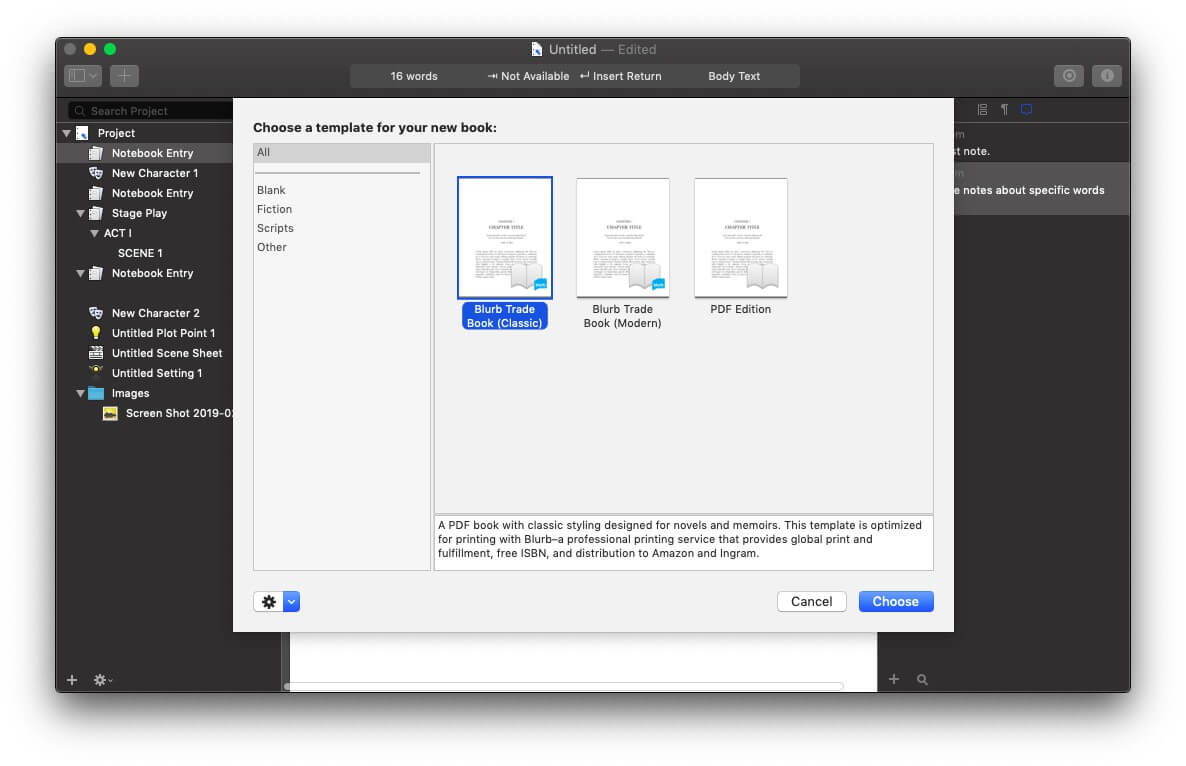
વિજેતા : સ્ક્રિવેનર. બંને એપ્લિકેશનો તમને તમારા દસ્તાવેજને સંખ્યાબંધ ફોર્મેટમાં નિકાસ કરવાની મંજૂરી આપે છે, અથવા ઉચ્ચ-નિયંત્રિત વ્યાવસાયિક આઉટપુટ માટે, શક્તિશાળી પ્રકાશન સુવિધાઓ પ્રદાન કરે છે. વાર્તાકારના પુસ્તક સંપાદક કરતાં સ્ક્રિવેનરનું કમ્પાઈલ વધુ શક્તિશાળી અને બહુમુખી છે.
8. સપોર્ટેડ પ્લેટફોર્મ્સ
Scrivener Mac, Windows અને iOS માટે ઉપલબ્ધ છે અને તમારી માલિકીના દરેક ઉપકરણ પર તમારા કાર્યને સમન્વયિત કરશે. તે મૂળરૂપે ફક્ત Mac પર જ ઉપલબ્ધ હતું, પરંતુ Windows સંસ્કરણ 2011 થી ઉપલબ્ધ છે. બે સંસ્કરણો સમાન છે, પરંતુ સમાન નથી, અને Windows એપ્લિકેશન પાછળ છે. જ્યારે મેક વર્ઝન હાલમાં 3.1.1 છે, વર્તમાન વિન્ડોઝ વર્ઝન માત્ર 1.9.9 છે.
સ્ટોરીિસ્ટ Mac અને iOS માટે ઉપલબ્ધ છે, પરંતુ Windows માટે નહીં.
વિજેતા : સ્ક્રિવેનર. સ્ટોરીસ્ટ એપલ યુઝર્સ માટે જ ઉપલબ્ધ છે, જ્યારે સ્ક્રિવેનરમાં વિન્ડોઝ વર્ઝન પણ સામેલ છે. વિન્ડોઝ યુઝર્સ એકવાર નવું વર્ઝન રીલીઝ થયા પછી વધુ ખુશ થશે, પરંતુ ઓછામાં ઓછું તે ઉપલબ્ધ છે.
9. કિંમતો & મૂલ્ય
સ્ક્રાઇવેનરના Mac અને Windows સંસ્કરણોની કિંમત $45 છે (જો તમે વિદ્યાર્થી અથવા શૈક્ષણિક હો તો થોડું સસ્તું), અને iOS સંસ્કરણ $19.99 છે. જો તમે Mac અને Windows બંને પર Scrivener ચલાવવાનું આયોજન કરી રહ્યાં છો, તો તમારે બંને ખરીદવાની જરૂર છે, પરંતુ $15 ક્રોસ-ગ્રેડિંગ ડિસ્કાઉન્ટ મેળવો.
સ્ટોરીસ્ટના Mac સંસ્કરણની કિંમત Mac એપ સ્ટોર પર $59.99 અથવા $59 છે. વિકાસકર્તાની વેબસાઇટ. iOS એપ સ્ટોર પર iOS સંસ્કરણની કિંમત $19.00 છે.
વિજેતા : સ્ક્રિવેનર. ડેસ્કટૉપ વર્ઝન સ્ટોરીસ્ટ કરતાં $15 સસ્તું છે, જ્યારે iOS વર્ઝનની કિંમત લગભગ એટલી જ છે.
અંતિમ નિર્ણય
નવલકથાઓ, પુસ્તકો અને લેખો લખવા માટે, હું સ્ક્રીવેનર ને પસંદ કરું છું. . તે એક સરળ, સારી રીતે ડિઝાઇન કરેલ ઇન્ટરફેસ અને તમામ છેતમને જોઈતી સુવિધાઓ. તે ઘણા વ્યાવસાયિક લેખકો માટે એક પ્રિય સાધન છે. જો તમે પટકથા પણ લખો છો, તો વાર્તાકાર વધુ સારી પસંદગી હોઈ શકે છે. જો તમે પટકથા લેખક બનવા માટે ગંભીર છો, તો તમારે પૂછવું જોઈએ કે શું અલગ, સમર્પિત સોફ્ટવેર ટૂલનો ઉપયોગ કરવો વધુ સારું છે, જેમ કે ઉદ્યોગ-માનક ફાઇનલ ડ્રાફ્ટ.
આ બે આશ્ચર્યજનક રીતે સમાન લેખન સાધનો છે. તેઓ બંને મોટા દસ્તાવેજને નાના ટુકડાઓમાં વિભાજિત કરી શકે છે અને તમને તેને રૂપરેખા અને કાર્ડ સ્ટ્રક્ચરમાં સંરચિત કરવાની મંજૂરી આપે છે. બંનેમાં ફોર્મેટિંગ ટૂલ્સ અને ગોલ સેટ કરવાની ક્ષમતાનો સમાવેશ થાય છે. તેઓ બંને સંદર્ભ સામગ્રીને સારી રીતે હેન્ડલ કરે છે, પરંતુ ખૂબ જ અલગ રીતે. જ્યારે હું અંગત રીતે સ્ક્રિવેનરને પસંદ કરું છું, ત્યારે કેટલાક લેખકો માટે સ્ટોરીિસ્ટ વધુ સારું સાધન બની શકે છે. તેમાંથી ઘણું બધું વ્યક્તિગત પસંદગી પર આવે છે.
તેથી હું ભલામણ કરું છું કે તમે બંનેને ટેસ્ટ ડ્રાઈવ માટે લઈ જાઓ. સ્ક્રિવેનર વાસ્તવિક ઉપયોગના 30 કેલેન્ડર દિવસની ઉદાર મફત અજમાયશ ઓફર કરે છે, અને સ્ટોરીસ્ટની મફત અજમાયશ 15 દિવસ ચાલે છે. તમારી જરૂરિયાતોને શ્રેષ્ઠ રીતે પૂર્ણ કરે છે તે જોવા માટે દરેક એપ્લિકેશનમાં થોડો સમય પસાર કરો.

